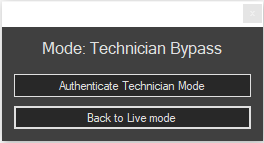Techniker-Bypass-Modus – Authentifizierungseinstellung für den Technikermodus
Erfahren Sie, wie Sie den Techniker-Bypass-Modus aktivieren, um direkt mit der Benutzerkontensteuerung zu interagieren.
Technikermodus
Techniker-Bypass-Modus
Dieser Modus wird über das Admin-Portal gesteuert, indem die Einstellung „Technikermodus-Authentifizierung“ im Agentenbereich des Admin-Portals auf „Aus“ oder „Auto“ gesetzt wird. Die Umgehung des Technikermodus erfordert keine QR-Code-Authentifizierung. Dieser Modus umgeht AutoElevate und ermöglicht einem Techniker (oder anderen Benutzern) die direkte Interaktion mit der Windows-Benutzerkontensteuerung ohne AutoElevate :
- Automatische Anwendung von Genehmigungs- oder Ablehnungsregeln
- Erstellen Sie Benachrichtigungen für den Rest Ihres Teams
- Authentifizierung mit einem AutoElevate -Konto erforderlich
Beobachten
Wenn der Techniker-Bypass-Modus aktiv ist, wird auf dem Computer das Dialogfeld „Techniker-Bypass-Modus“ angezeigt:
Von diesem Dialogfeld aus können Sie durch Klicken auf die Schaltfläche in den „Technikermodus authentifizieren“ wechseln, um Zugriff auf die erweiterten Funktionen zu erhalten, oder Sie können den Techniker-Bypass-Modus verlassen, um zum vorherigen Modus (d. h. Zurück zum Live-Modus) zurückzukehren, indem Sie auf die entsprechende Schaltfläche klicken.
Die verfügbaren Optionen zur „Technikermodus-Authentifizierung“ im Admin-Portal sind EIN, AUS oder Automatisch.
Durch die Einstellung auf AUS oder AUTO wird der Techniker-Bypass-Modus aktiviert.
Auf einem Computer, auf dem der AutoElevate -Agent installiert ist, wird der Technikermodus (oder der Techniker-Bypass-Modus, abhängig von Ihren Einstellungen) auf eine der folgenden drei Arten gestartet:
- Durch Drücken von Strg+Alt+A wird der Techniker-Bypass-Modus aktiviert
- Klicken Sie auf den Link „Technikermodus einschalten“ oder „Technikermodus ausschalten“ in der unteren rechten Ecke eines Dialogfelds auf der Maschine
- Ausführen der ausführbaren Datei AETechnicianModeLauncher.exe (zu finden im Verzeichnis C:\Programme (x86)\ AutoElevate \).
Um das Verhalten zu ändern und/oder den Techniker-Bypass-Modus zu aktivieren, öffnen Sie das Menü „Einstellungen“ im Admin-Portal > „Global“ > „Agentenanpassungen & -verhalten“ > „Technikermodus-Authentifizierung“ > „Bearbeiten“ (Bleistiftsymbol) > und wählen Sie anschließend die gewünschte Einstellung unter „Einstellungswert“. Alternativ können Sie über das „ + “-Symbol oben im Raster eine neue Einstellung für die gesamte Unternehmensebene, den gesamten Standort oder den gesamten Computer erstellen.
Einstellungen
- Aktiviert: Die Authentifizierung erfolgt über die App AutoElevate Notify“. Dadurch erhält der Techniker Zugriff auf die erweiterten Funktionen des Technikermodus (siehe „ Technikermodus – 2FA-Authentifizierung und Befehlsleiste“ ). „Aktiviert“ ist die Standardeinstellung.
- Deaktiviert: Wenn der Link zum Technikermodus angeklickt wird, wechselt die Workstation sofort und ohne Authentifizierung in den Techniker-Bypass-Modus, unabhängig von der Berechtigungsstufe des Benutzers. Dadurch kann der Benutzer direkt mit der Benutzerkontensteuerung interagieren. Beachten Sie jedoch, dass der Benutzer, wenn er als Administrator angemeldet ist, das AutoElevate System problemlos umgehen kann und daher mit Vorsicht verwendet werden sollte.
- Automatisch: Die Authentifizierungsanforderung wird automatisch basierend auf der Berechtigungsstufe des Benutzers geändert, der aktuell am Computer angemeldet ist.
- Wenn der bei Windows angemeldete Benutzer über Standardberechtigungen verfügt, ist für den Wechsel in den Technikermodus keine Authentifizierung bei AutoElevate erforderlich, sondern es erfolgt sofort ein Wechsel in den Techniker-Bypass-Modus.
- Wenn der bei Windows angemeldete Benutzer über Administratorrechte verfügt, ist zum Klicken auf den Link zum Aufrufen des Technikermodus eine gültige Authentifizierung mit AutoElevate erforderlich.
- Wenn der bei Windows angemeldete Benutzer über Standardberechtigungen verfügt, ist für den Wechsel in den Technikermodus keine Authentifizierung bei AutoElevate erforderlich, sondern es erfolgt sofort ein Wechsel in den Techniker-Bypass-Modus.